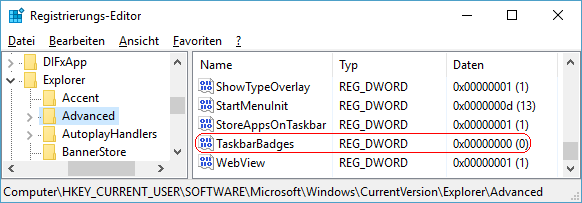|
Als "Badges" werden kleine zusätzliche Grafiken mit aktuellen Informationen innerhalb eines Symbols bezeichnet. Beispiele: Die Mail-App zeigt die Anzahl der ungesehen (nicht ungelesenen) E-Mails an. Ein aktiver Alarm der Alarm & Uhr App wird durch eine kleine Glocke angezeigt.
Die sogenannten "Badges" auf den Taskleisten-Schaltflächen (muss die entsprechende App unterstützen) können entweder über die Benutzeroberfläche oder über die Registrierung ein- bzw. ausgeschaltet werden.
So geht's (Benutzeroberfläche):
- "" > "" (oder Windowstaste + "I")
- Klicken Sie auf das Symbol "".
- Wählen Sie die Seite "" aus.
- Über die Option "" kann die Funktion aktiviert bzw. deaktiviert werden.
So geht's (Registrierung):
- Starten Sie "%windir%\regedit.exe" bzw. "%windir%\regedt32.exe".
- Klicken Sie sich durch folgende Schlüssel (Ordner) hindurch:
HKEY_CURRENT_USER
Software
Microsoft
Windows
CurrentVersion
Explorer
Advanced
- Doppelklicken Sie auf den Schlüssel "TaskbarBadges".
Falls dieser Schlüssel noch nicht existiert, dann müssen Sie ihn erstellen. Dazu klicken Sie mit der rechten Maustaste in das rechte Fenster. Im Kontextmenü wählen Sie "Neu" > "DWORD-Wert" (REG_DWORD). Als Schlüsselnamen geben Sie "TaskbarBadges" ein.
- Ändern Sie den Wert ggf. auf "0" (nicht anzeigen).
- Die Änderungen werden ggf. erst nach einem Neustart aktiv.
Hinweise:
- TaskbarBadges:
0 = Es werden keine zusätzlichen Informationen als kleine runde Grafiken eingeblendet.
1 = Es werden zusätzliche Informationen als kleine runde Grafiken eingeblendet. (Standard)
- Ändern Sie bitte nichts anderes in der Registrierungsdatei. Dies kann zur Folge haben, dass Windows und/oder Anwendungsprogramme nicht mehr richtig arbeiten.
Versionshinweis:
- Diese Einstellung gilt erst ab Windows 10 Version 1607.
|